آموزش نحوه فعال سازی cdn در وردپرس
CDN مخفف Content Delivery Network به معنای شبکه تحویل محتوا است. سی دی ان شبکه ای متشکل از سرورهای مختلف است که در سراسر دنیا طبق معیارهای خاصی قرار گرفته اند. این سرورها محتوای استاتیک کش شده را از وب سایت ها دریافت کرده و به کاربران (بسته به مکان جغرافیایی کاربر)، ارائه می دهند
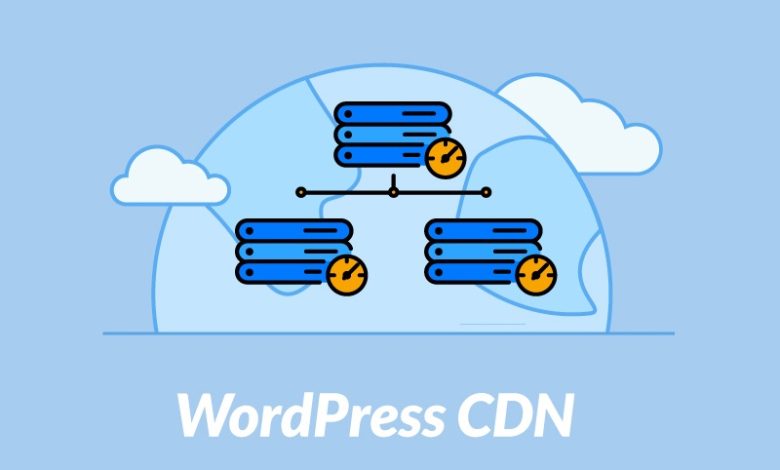
استفاده از CDN در وردپرس میتونه از خیلی از مشکلات جلوگیری کرده و با لود تصاویر، فایلهای CSS، فایلهای JS و… که حالت عمومی دارند از نزدیکترین سرور باعث افزایش سرعت در وردپرس بشه که در این مقاله آموزش نحوه فعال سازی cdn در وردپرس را خدمت شما می گوئیم.
این موضوع به قدری اهمیت داره که در سایتهای تست سرعت GTmetrix به عنوان یک مقوله در نظر گرفته شده است.
در این مقاله ازدانشنامه کیمیا هاست قصد دارم به نحوه نصب و فعال سازی CDN در وردپرس بپردازم که با استفاده از این آموزش میتونید امکان اتصال وردپرس به شبکه تحویل محتوا را فراهم کرده و سرعت سایت خودتون را افزایش دهید.
پیشنهاد ما: آپدیت دستی وردپرس
آموزش استفاده از cdn در وردپرس
افزونهای که برای CDN وردپرس قصد دارم بهتون معرفی کنم چیزی نیست جز افزونه W3 Total Cache که قبلا در رابطه با نصب و فعال سازی این افزونه در وردپرس برای کش سایت مقاله جامعی تهیه کردم و میتونید با مراجعه به آموزش کامل نحوه نصب و فعال سازی w3 total cache در وردپرس این افزونه را نصب کرده و فعال کنید. یکی از قابلیتهای این افزونه امکان ارائه CDN وردپرس هست که با استفاده از این قابلیت میتونید سایت خودتون رو به شبکه توزیع محتوا متصل کرده و بر اساس موقعیت کاربرانی که از سایت بازدید میکنند فایلهایی که در این شبکه قرار داره رو از نزدیکترین سرور در اختیار کاربران بگذارید. در این صورت امکان دسترسی به سایت با سرعت بالاتری به وجود میاد و کاربران با سرعت بیشتری به سایت دسترسی خواهند داشت.
CDN وردپرس چیست؟
با استفاده از cdn میتونیم تا با سرعت بیشتری به داده های مورد نیاز دسترسی داشته باشیم. شبکه تحویل محتوا یا همون cdn با استفاده از سرورهایی که در سرتاسر دنیا توزیع شده و با توجه به موقعیت جغرافیایی کاربر از طریق نزدیکترین سرور به کاربر محتوای ذخیره شده را به وی ارائه می دهد. این سرویس در افزایش سرعت تحویل محتوا و پهنای باند در وب سایتهای با ترافیک بالا و وب سایتهای جهانی مانند گوگل، یاهو، فیس بوک و… بسیار تأثیرگذار است. cdn ها انواع مختلفی دارند که میتونند به صورت خصوصی صرفا برای یک کشور یا یک شرکت خاص در دسترس باشند مثل شبکه CDN چایناکش در کشور چین یا cdn گوگل که صرفا در اختیار خود گوگل قرار داره و مورد استفاده قرار میگیره و یا اینکه میتونند تا به صورت عمومی در دسترس باشند تا هرکسی که لازم داره از اون برای وبسایت خودش استفاده کنه که از مشهورترین این مورد میشه به CDN کلود فلر، آکادمی، آمازون و… اشاره کرد که اگر شما هم سایتی دارید که به سرعت بالای اون اهمین میدین و همچنین با حملات به هاست و سرور سایتتون روبه رو هستید با استفاده از CDN میتونید تا علاوه بر افزایش سرعت بالای سایت امنیت اون رو هم در مقابل حملات افزایش دهید.
شرکتهای بزرگ اینترنتی برای کنترل ترافیک سایت و سرویسهای اینترنتی خودشون میان و از چندین سرور در نقاط مختلف جهان برای ذخیرهسازی و تحویل اطلاعات و امکانات خود در سراسر جهان استفاده میکنند. حالا این امر باعث میشه که کاربران مختلف در سراسر جهان در هنگام استفاده از سرویسهای آنها هیچگونه تفاوتی را حس نکنند و همگی با بالاترین سرعت ممکن از نزدیکترین سرور شرکت مورد بحث استفاده کنند. این امکان بسیاری از مزایای دیگه ای مثل امنیت، همیشه در دسترس بودن، پخش صحیح فشار بر روی چندین سرور و … را به همراه دارد. اینجاست که تکنولوژی CDN بسیار کارآمد میشود و میتواند به تمامی شرکتهای کوچک و وبمسترهای سایتهای خصوصی قدرت شرکتهای بزرگ را بدهد. این سرویس به این شکل کار میکنه که از روی اطلاعات قابل دانلود شدن سایت شما (مانند فایل کدهای CSS، فایل کدهای جاوااسکریپت، فایلهای مولتی مدیا و …) یک نسخه کپی بر روی nodes یا همون سرورهای مختلف خودش که در سراسر جهان داره ذخیره میکنه و بعد از اینکه کاربری وارد سایت شما میشه و نیاز به این اطلاعات داره همین داده های ذخیره شده روی سرور که به صورت اشتراکی به بسیاری از سایتها سرویس میدهند از نزدیکترین سرور یا node بر اساس موقعیت جغرافیایی بازدیدکننده دانلود و بهش تحویل داده میشن. پس وقتی کاربری با مرورگر خودش وارد سایت میشه اطلاعات از نزدیکترین سرور موجود به اون کاربر ارسال میشن و هر گاه هم سرور CDN به هر دلیلی در دسترس نباشند مشکلی وجود نداره و داده ها از سرور اصلی بارگزاری خواهند شد و تنها تفاوتی که وجود داره همین مبحث سرعت خواهد بود که مثل قبل بستگی به ترافیک سرور کمتر خواهد شد. چون این اطلاعات قبلاً در سرورهای CDN ثبت (Cache) شدهاند و نیاز به پروسه خاصی نیست تا در اون ثبت بشن با سرعت بیشتری برای بازدیدکننده در دسترس قرار گرفته و دانلود میشوند.
استفاده از cdn میتونه به هاست و سرور شما قدرت بیشتری ببخشه و مزایای بسیار زیادی را برای سایت و کسب و کاری که در اون از CDN استفاده می کنید براتون به ارمغان بیاره که از جمله این موارد میتوان به موارد زیر اشاره کرد:
- افزایش سرعت بارگذاری و نمایش صفحات وب در سیستم بازدید کنندگان به دلیل لود داده ها از نزدیک ترین cdn
- افزایش امنیت سایتها (چرا که بیشتر ارتباطها به صورت غیر مستقیم و محافظت شده هستند)
- افزایش میزان پهنای باند و کاهش مصرف ترافیک اصلی سرور، به عنوان مثال اگر سرور شما ۱۰ گیگابایت پهنای باند به شما ارائه میکند وقتی شما از یک CDN که دارای ۱۰ node است استفاده میکنید در حقیقت شما ۱۰ * ۱۰ گیگابایت به پهنای باند خود افزودهاید
- هزینه بسیار پایین برای استفاده به دلیل استفاده چندین نفر از سرورها
- نصب و راه اندازی ساده و آسان
- افزایش میزان بهینه سازی سایت در موتورهای جستجو نظیر گوگل
- راهکاری عالی برای جلوگیری از حملات DDOS به سرور سایت
- افزایش رضایت بازدیدکننده از سایت و کسب و کار شما به دلیل لود بسیار سریع سایت
اگر بخواهیم به صورت تصویری به شرح cdn بپردازیم تصویر زیر گویای کارکرد و نحوه رفتار cdn برای ذخیره داده ها و در نهایت تحویل محتوا به کاربران خواهد بود.
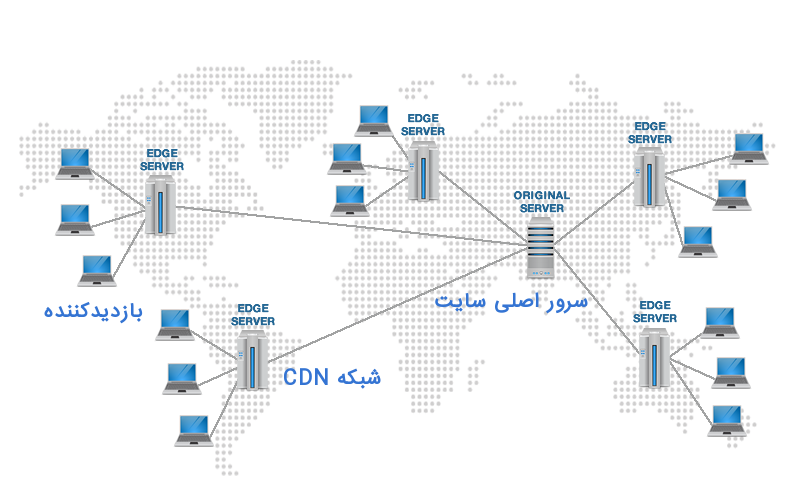
همونطور که در تصویر بالا مشاهده میکنید با اتصال یک سایت به سرور شبکه CDN داده های قابل ذخیره سازی اون مثل فایل های چند رسانه ای در سرتاسر شبکه cdn که در نقاط مختلف جهان قرار داره ذخیره میشوند، به عبارت دیگه وقتی شما اقدام به انتشار یک فیلم در سایت خودتون میکنید یک نسخه کش شده از این فیلم به تمامی سرورهایی که در این شبکه CDN وجود داره ارسال شده و در اونها ذخیره میشوند و سپس بازدید کننده بر اساس موقعیت جغرافیایی که به نزدیک ترین سرور CDN داره این داده ها رو میتونه با سرعت بیشتری به دلیل اینکه ترافیک کمی از اون هم اشغال شده از طریق همین سرورها دریافت و به اونها دسترسی داشته باشه. از طرف دیگه اگر حملاتی به سایت اتفاق بیفته و افرادی برای سوءاستفاده بیان تا به سرور سایت حمله کنن شکست خواهند خورد، چرا که cdn از این کار جلوگیری میکنه و درواقع وقتی حمله ای بخواد تا به سمت سایت صورت بگیره به cdn صورت میگیره و باید بتونن از cdn عبور کنند تا به سرور اصلی شما برای حملاتی مثل حملات DDOS برسند که این مورد هم امکان پذیر نیست.
CDN چیست و چه کاربردی دارد؟
آموزش فعال سازی cdn در وردپرس
حالا که با CDN وردپرس آشنا شدید و فهمیدید که CDN چی هست در ادامه به توضیح کامل مراحلی که باید برای نصب CDN در وردپرس طی کنید میپردازم. ابتدا لازمه تا از یکی از سایتهایی که اقدام به ارائه cdn رایگان وردپرس میکنند ثبت نام کنید. یکی از بهترین این سایتها Cloudflare.com هست که میتونید به رایگان امکان استفاده از CDN رو در سایت خودتون فراهم کنید. بنابراین روی دکمه زیر کلیک کنید تا به سایت مربوطه هدایت شده و در اون ثبت نام کنید.
گام اول: ثبت نام در کلودفلر در فعال سازی cdn در وردپرس
بعد از اینکه وارد سایت کلودفلر شدید، مشابه تصویر زیر ایمیل و کلمه عبور را در فیلدهای مربوطه وارد کرده و روی دکمه Sign Up کلیک کنید.
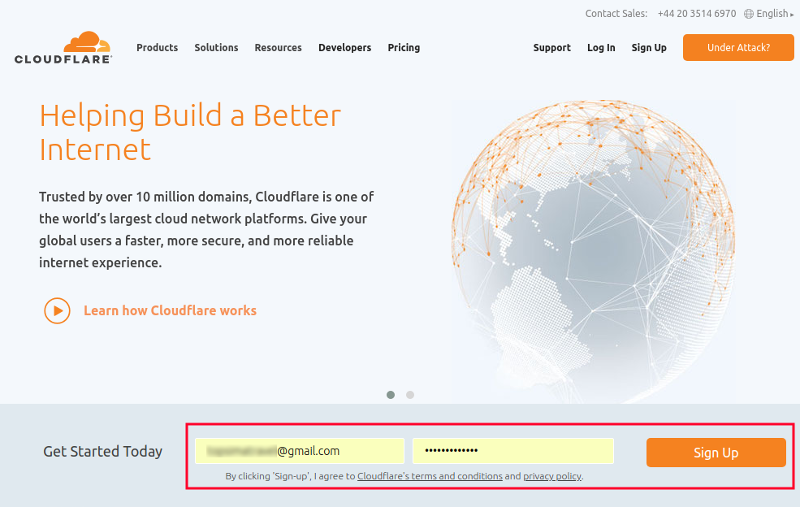
بعد از کلیک روی این دکمه به ساب دامنه مربوط به اکانت کلودفلر که روی dash.cloudflare.com قرار داره هدایت میشید که در اینجا هم ایمیل، رمز عبور و تیک گزینه پذیرش قوانین نمایش داده میشه و در این مرحله هم کافیه روی دکمه Create Account برای ساخت اکانت کلودفلر کلیک کنید.

پیشنهاد ما: آپدیت اتوماتیک وردپرس
تو این مرحله اکانت شما ساخته شده و با ایمیل و رمز انتخابی به صورت خودکار وارد اکانت خواهید شد. حالا توی این مرحله در اولین قدم از شما میخواد که نام دامنه خودتون رو وارد کنید. بنابراین مشابه تصویر زیر فقط نام دامنه خودتون رو بدون وارد کردن www، http، https و اضافه کردن کاراکتر / به آخر آدرس دقیقا مشابه نمونه تصویر زیر وارد کرده و روی دکمه Add Site کلیک کنید.

در مرحله بعد به شما میگه که برای استفاده از کلودفلر باید مراحلی که شامل تغییر DNS دامنه، تایید سایت از سمت کلودفلر و… رو میشه انجام بدین و برای ادامه مراحل باید این موارد رو تایید کنید. بنابراین در اینجا صرفا روی دکمه Next کلیک کنید تا به مرحله بعدی هدایت بشید.

توی این مرحله باید اکانت خودتون رو انتخاب کنید. در اینجا چون ما کاربران ایرانی امکان خرید دلاری به صورت مستقیم رو نداریم و میخوایم از قابلیتهای رایگانی که کلودفلر ارائه میده استفاده کنیم، بنابراین اکانت رایگان که با نام FREE هست رو انتخاب کرده و در نهایت روی دکمه Confirm Plan کلیک کنید.
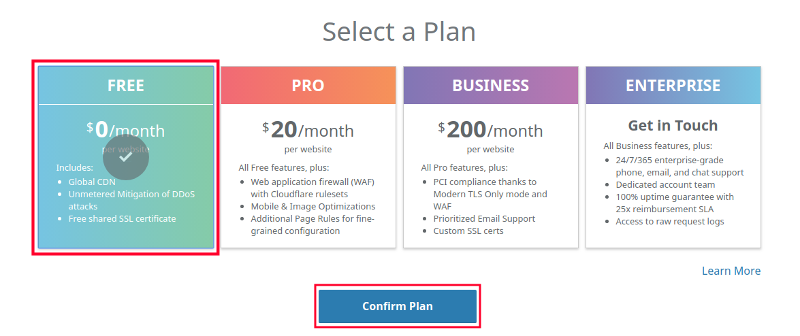
بعد از کلیک روی این دکمه پنجرهای باز میشه و از شما تاییدیه برای انتخاب این اکانت به همراه یک سری جزییات رو ارائه میده که در اینجا هم باید روی دکمه Confirm کلیک کنید.

تو این مرحله مدتی که منتظر بمونید کلودفلر شروع به آنالیز سایت شما میکنه و آیپی سرور و ساب دامنههایی که ازشون استفاده میکنید رو به صورت کامل به شما نشون میده. تو این قسمت لیستی از تمامی رکورد های DNS دامنهی سایت شما، از جمله ساب دامین ها نمایش داده خواهند شد. اگر نیاز به ایجاد رکورد جدیدی داشتید میتونید با کلیک روی Add Record رکورد مربوطه رو اضافه کنید.
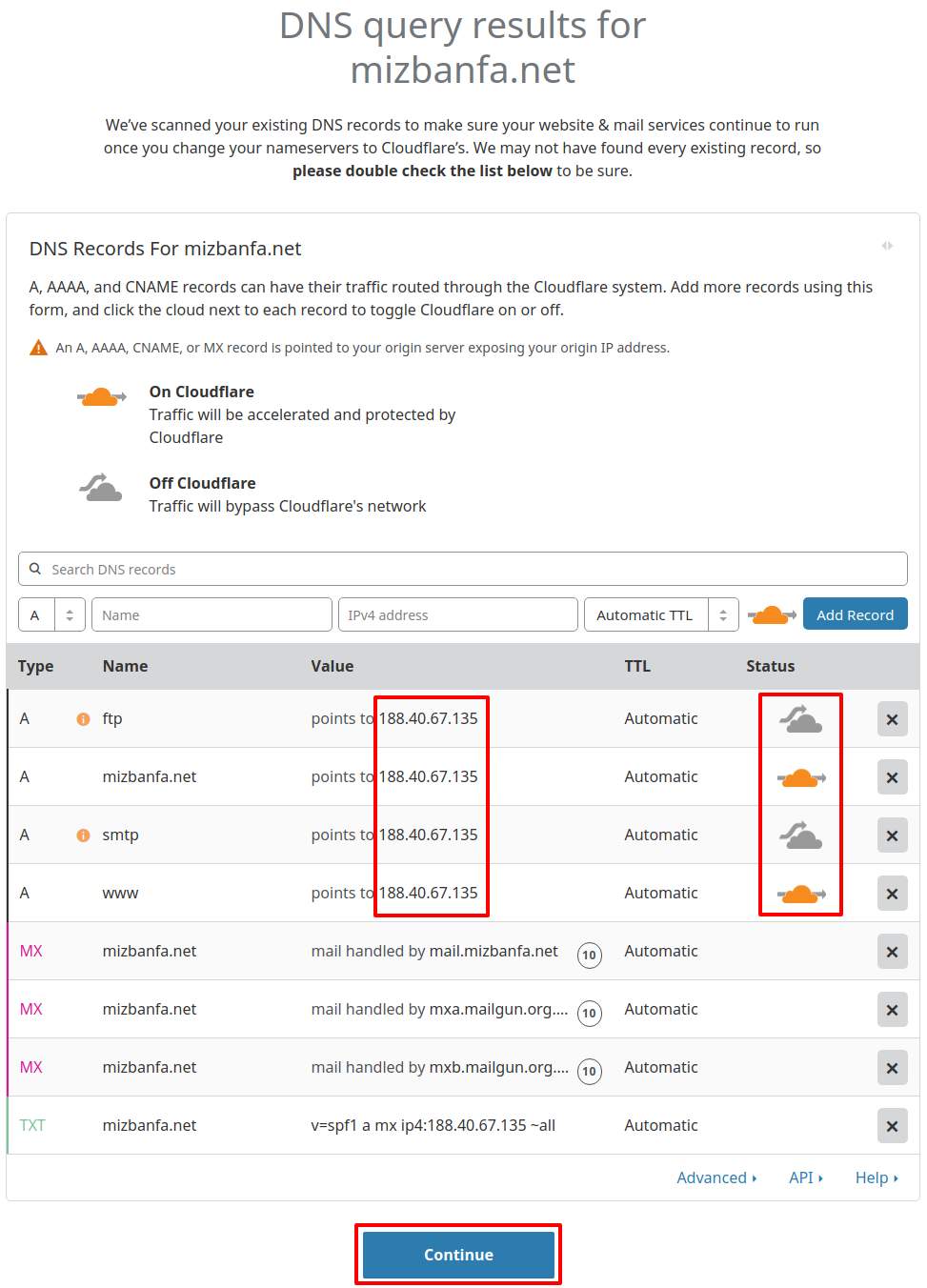
معمولا به صورت خودکار تمامی رکوردهای موجود و مورد نیاز در این لیست مشخص میشن ولی اگه رکوردی وجود داشت که تشخیص داده نشده، میتونید مطابق تصویر اونارو هم اضافه کنید. کافیه تو قسمت ip، ip سرور خودتونو وارد کنید. تو این مرحله میتونید تعیین کنید که سیستم کلودفلر بر روی کدام ساب دامینها و رکوردها فعال یا غیرفعال باشه. ابرهای نارنجی رنگ به معنای روشن بودن سیستم برای رکورد مربوطه هستند و ابرهای خاکستری هم به معنی غیرفعال بودن رکورد خواهند بود. با کلیک بر روی هر ابر میتونید وضعیتش رو به فعال یا غیر فعال تبدیل کنید.
سعی کنید این گزینهها رو در حالت پیش فرض باقی بگذارید و روی هر ساب دامنه یا خود دامنه که قصد دارید استفاده کنید وضعیتش رو در اینجا مشخص کنید. حالا روی دکمه Continue کلیک کنید تا به مرحله بعد برید.
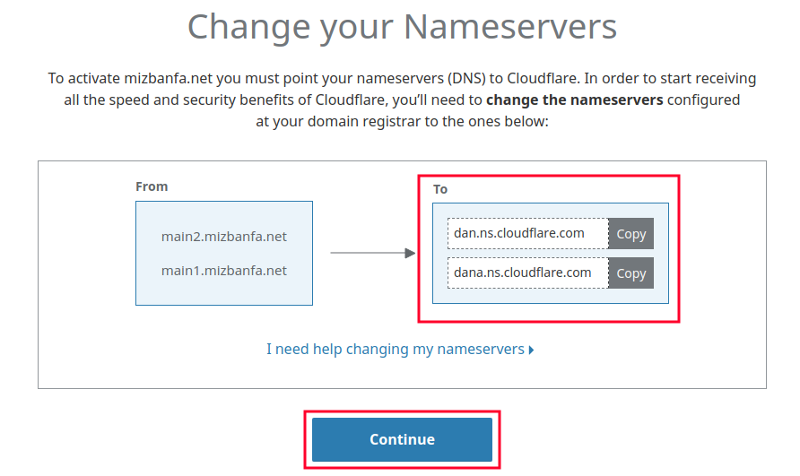
توی این مرحله کلودفلر دوتا Name Server به شما معرفی میکنه که باید DNS های دامنه خودتون رو به این نیم سرور تغییر بدین. بنابراین طبق راهنمای تغییر DNS دامنه، نیمسرورهای دامنه خودتون رو به این نیم سرورها تغییر بدین و روی دکمه Continue کلیک کنید.
در این مرحله حالا باید منتظر بمونید که اکانت شما بررسی بشه و سایتتون توسط کلودفلر تایید بشه. توی این مرحله سایت شما در حالت pending قرار داره و به محض اینکه تایید شد به صورت Active مشابه تصویر زیر در سربرگ Overview قابل مشاهده خواهد بود.

بعد از ست شدن DNS های جدید کلودفلر روی دامنه، تا اینجا سایت شما با موفقیت به کلودفلر متصل شده و امکان استفاده از کلودفلر روی روی دامنه خودتون خواهید داشت. حالا از این پس کلیه دادههای شما که شامل فایلهای اپلود شده در هاست هست، روی شبکه کلودفلر قرار میگیره و کلیه فایلهایی که در وردپرس آپلود میکنید از طریق CDN کلودفلر در دسترس خواهد بود. از این پس حالا هر کاربری که از هر نقطه جهان وارد سایت شما بشه، فایلها از نزدیکترین سرور کلودفلر به کاربر در دسترسش قرار خواهند گرفت. اما برای اینکه بتونید به صورت بهینهتر از CDN وردپرس توسط کلودفلر استفاده کنید، بهتره که افزونه کلودفلر رو روی سایت خودتون نصب کنید.
گام دوم: نصب افزونه کلودفلر در فعال سازی cdn در وردپرس
افزونهای که قصد معرفی اونو دارم با عنوان Cloudflare در مخزن وردپرس به ثبت رسیده و تاکنون موفق شده بیش از ۲۰۰.۰۰۰ نصب فعال و کسب امتیاز ۳.۷ رو ازآن خودش بکنه که با استفاده از این افزونه میتونید امکان اتصال وردپرس به کلودفلر رو فراهم کرده و به امکانات کلودفلر از طریق وردپرس برای CDN وردپرس دسترسی داشته باشید. برای استفاده از این افزونه ابتدا روی دکمه زیر کلیک کنید تا به صفحه افزونه در مخزن وردپرس هدایت شده و سپس با استفاده از راهنمای نصب افزونه در وردپرس اقدام به نصب و فعال سازی افزونه در وردپرس بکنید.
بعد از نصب و فعال سازی افزونه مشابه تصویر زیر منویی با عنوان Cloudflare در بخش تنظیمات وردپرس پیشخوان وردپرس سایت شما اضافه میشه که با رفتن به این منو میتونید اکانت کلودفلر رو به سایت وردپرسی خودتون متصل کنید.
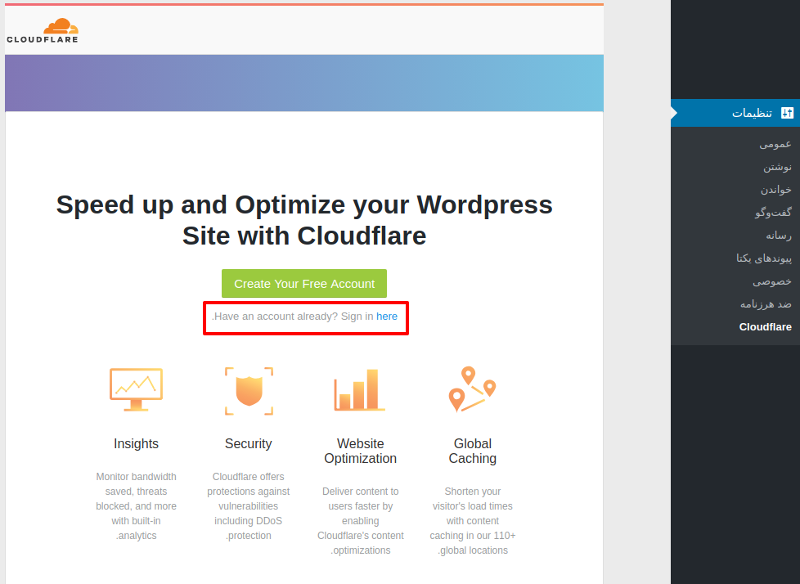
برای این کار اگر از قبل اکانت کلودفلر رو ساختید مشابه تصویر روی HERE که داخل کادر قرمز مشخص شده کلیک کنید تا فرم اتصال کلودفلر به وردپرس برای استفاده از کلودفلر برای CDN وردپرس نمایش داده بشه. در غیر این صورت باید روی دکمه Create Your Free Account کلیک کرده و ابتدا اکانت خودتون رو در کلودفلر بسازید.

همونطور که در تصویر میبینید باید با ایمیلی که در کلودفلر ثبت نام کردید به همراه API Key اختصاصی که برای اکانت شما وجود داره اتصال کلودفلر به وردپرس رو انجام بدین. بنابراین ابتدا آدرس ایمیل خودتونو وارد کنید و برای بدست آوردن API هم در اکانت کلودفلر به آدرس https://dash.cloudflare.com/profile مراجعه کنید. سپس در انتهای صفحه و در بخش API Keys صفحهای مشابه تصویر زیر بهتون نشون داده میشه که در اینجا باید روی دکمه View که برای گزینه Global API Key قرار داره کلیک کنید.
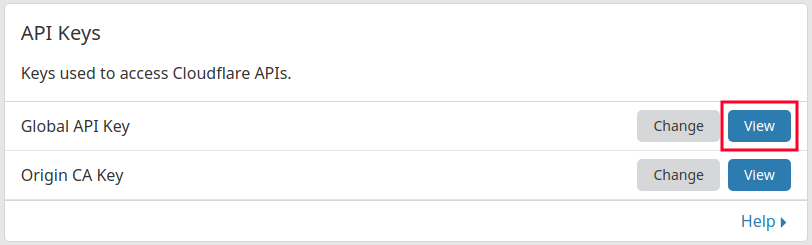
با کلیک روی دکمه View پنجره زیر به شما نشون داده میشه که برای مشاهده API Key عمومی از شما میخواد که رمز اکانت کلودفلر رو وارد کنید. بنابراین رمزی که برای اکانت انتخاب کردید رو وارد کرده و سپس روی کپچا گوگل کلیک کنید. در نهایت روی دکمه View کلیک کنید تا API Key بهتون نمایش داده بشه.
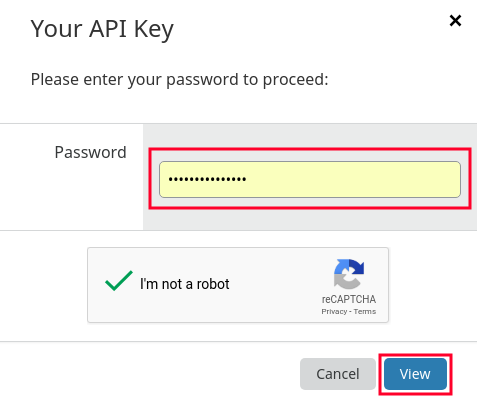
بعد از کلیک روی این دکمه پنجرهای مشابه تصویر زیر نشون داده میشه که در اون API Key اختصاصی مختص دامنه شما قابل مشاهده است. حالا کافیه روی باکسی که API داخلش قرار داره یک بار کلیک کنید تا انتخاب شده و اونو کپی کنید.

بعد از اینکه API Key رو کپی کردید به صفحه تنظیمات افزونه کلودفلر در پیشخوان وردپرس برگردید و کد API رو مشابه تصویر زیر داخل فیلد API Key قرار بدین. آدرس ایمیلتون رو هم وارد کرده و در نهایت روی دکمه Save API Credentials کلیک کنید.
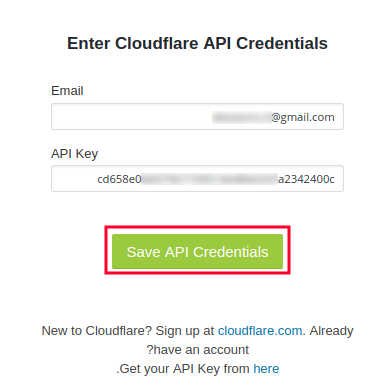
اگه این اطلاعات به درستی وارد شده باشند صفحهای مشابه تصویر زیر در صفحه تنظیمات افزونه کلودفلر وردپرس نمایش داده میشه که در اینجا باید روی دکمه Apply کلیک کنید تا تنظیمات افزونه هم بر اساس تنظیماتی که در اکانت کلودفلر مشخص کردید برای وردپرس تعیین بشه.
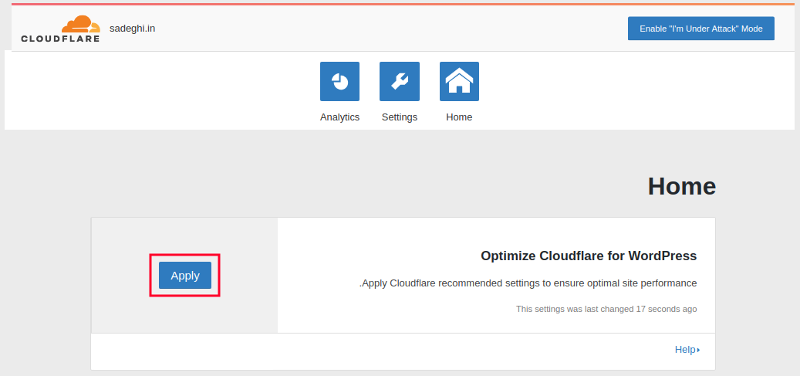
بعد از اینکه تنظیمات بر اساس چیزی که تو کلودفلر قرار داره تنظیم شد، حالا سایت شما روی سرورهای CDN کلودفلر قرار داره که درواقع شما دارید از CDN وردپرس استفاده میکنید. تو صفحه تنظیمات کلودفلر در پیشخوان وردپرس هم میتونید به مک تبهای Home، Settings و Analytics به تنظیماتی که افزونه در اختیارتون قرار میده دسترسی داشته باشید و نیازی نباشه که برای انجام تغییرات وارد اکانت کلودفلر خودتون بشید.
علاوه بر این امکانات بیشتری هم برای شما در نظر گرفته شده که شامل امکانات امنیتی مثل جلوگیری از حملات DDOS در وردپرس، امکان استفاده از SSL وردپرس از طریق کلودفلر به صورت رایگان، امکان فشرده سازی فایلهای JS، CSS و HTML و بسیاری امکان دیگه رو خواهید داشت.
علاوه بر این به دلیل اینکه از کلودفلر استفاده میکنید خطای Use a Content Delivery Network در GTmetrix هم برطرف خواهد شد و در واقع سرعت سایتتون به دلیل استفاده از کلودفلر چند برابر خواهد شد. پس میبینید که با استفاده کردن از CDN وردپرس توسط وردپرس از مزایای بسیار زیادی بهره خواهید برد و پیشنهاد میکنم حتما از کلودفلر استفاده کنید.






